Windows에서 RAR 파일을 ZIP으로 변환하는 방법

RAR 파일을 ZIP 파일로 변환하고 싶으신가요? RAR 파일을 ZIP 형식으로 변환하는 방법을 알아보세요.
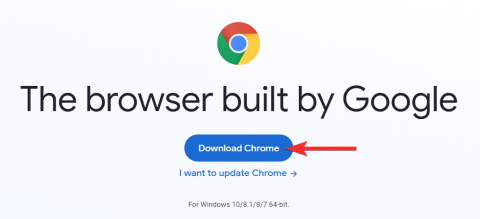
Microsoft Edge는 이제 Windows 11에 완전히 통합되었습니다. Chromium 웹 브라우저의 대안으로 시작된 것은 이제 전 세계 사용자의 8.1% 이상을 확보했습니다. Microsoft는 Windows 11에 기본 브라우저를 포함시켜 더 많은 사용자의 참여를 유도하기를 원하지만 이는 대부분의 사용자에게 적합하지 않습니다.
가장 먼저, 대부분의 사용자를 짜증나게 하는 기존 방식으로는 시스템에서 Microsoft Edge를 제거할 수 없습니다. 또한 Windows 11에서 기본 브라우저를 변경하려면 특정 링크에 대한 권한을 개별적으로 변경해야 합니다. 이 모든 것이 처음에는 상당히 어려워 보일 수 있지만 Windows 11에서 Edge를 완전히 제거한 다음 Google Chrome으로 교체하는 방법은 다음과 같습니다.
기본 브라우저를 Google Chrome으로 변경하는 방법
기본 브라우저를 Chrome으로 변경해 보겠습니다 .
시작하기 전에 시스템에 최신 버전의 Google Chrome이 설치되어 있는지 확인하세요 . 완료되면 아래 가이드에 따라 시작하세요.

Chrome을 설치한 후 Windows + i키보드를 눌러 설정 앱을 엽니다. 그리고 왼쪽의 '앱'을 클릭하세요.

오른쪽의 '기본 앱'을 클릭하세요.

화면의 목록에서 'Google Chrome'을 클릭하세요.

HTTPS까지 아래로 스크롤하고 'Edge'를 클릭합니다. 메시지가 나타나면 '어쨌든 전환'을 클릭하세요.

대신 Google Chrome을 클릭하여 선택하세요.

이제 HTTP의 기본 브라우저가 자동으로 변경됩니다. 그렇지 않은 경우 해당 항목을 클릭하고 위 단계에서 했던 것처럼 Google Chrome을 선택하세요.

마찬가지로 Google Chrome을 다음 목록의 기본 앱으로 설정하세요.

이제 Chrome을 기본 브라우저로 설정해야 하지만 Windows 11에서는 검색 및 뉴스에 Microsoft Edge를 계속 사용합니다. 이 경우 아래 안내에 따라 구글 크롬으로 변경하시면 됩니다.
Windows 검색 및 뉴스의 기본 브라우저도 변경하세요.
Microsoft는 최근 EdgeDeflector가 타사 브라우저를 Windows 11의 기본 브라우저로 리디렉션하는 것을 차단했습니다. 이를 통해 사용자가 기본 브라우저를 선택할 수 있는지 여부에 대한 회사의 관점이 명확해졌습니다.
고맙게도 MSEdgeRedirect라는 이름의 새로운 유틸리티는 Windows 11에서 동일한 기능을 달성하는 데 도움이 됩니다. 안타깝게도 이 새로운 도구는 아직 초기 베타 단계에 있으며 몇 가지 버그가 발생할 수 있습니다. 개발자는 이 문제를 곧 정렬해야 하며 그때까지는 현재 버전을 대신 사용할 수 있습니다. 시작하려면 아래 가이드를 따르세요.
이 링크를 방문하여 로컬 저장소에 MSEdgeRedirect의 최신 릴리스를 다운로드하세요.

시스템에서 .exe 파일을 두 번 클릭하여 실행합니다.

이제 작업 표시줄에서 MSEdgeRedirect에 대한 알림 아이콘을 찾아 클릭하세요.

앱에 대해 'Windows로 시작'을 활성화하는 것이 좋습니다.

그리고 그게 다야! 이제 MSEdgeRedirect가 백그라운드에서 실행되며 검색 및 뉴스를 새로운 기본 브라우저인 Google Chrome으로 자동 리디렉션합니다.
Edge를 완전하고 영구적으로 완전하게 할 수 있습니까?
기술적으로는 아니요. Edge의 일부 WebView 및 런타임 구성 요소는 위젯, 웹 검색, 뉴스 등과 같은 내장 기능의 기능을 중단하지 않도록 시스템에 계속 남아 있습니다.
그러나 아래 가이드를 사용하면 Windows 11에서 Microsoft Edge의 웹 브라우저 버전을 완전히 제거 할 수 있습니다. 이 작업을 수행한 후에는 기본 브라우저를 변경하고 MSEdgeRedirect를 사용하여 웹 링크 열기 등을 새로운 기본값으로 리디렉션할 수 있습니다. 브라우저. 이와 관련된 자세한 방법 가이드는 아래를 참조하세요.
Windows에서 Edge를 제거하는 방법
아래 가이드에 따라 시스템에서 Microsoft Edge를 제거하세요.
데스크톱에서 Edge를 실행하고 오른쪽 상단에 있는 '점 3개' 메뉴를 클릭한 후 도움말 및 피드백을 선택하세요.

이제 'Microsoft Edge 정보'를 선택하세요.

현재 시스템에 설치된 Edge 버전을 기록해 두십시오. 지금은 텍스트 파일에 동일한 내용을 복사하여 붙여넣는 것이 좋습니다.

Windows + R키보드를 누르고 CMD를 입력한 후 를 누릅니다 Ctrl + Shift + Enter.

이제 다음 명령을 입력하고 VERSION을 앞서 기록해 둔 Edge 버전으로 바꿉니다.
cd %PROGRAMFILES(X86)%\Microsoft\Edge\Application\VERSION\Installer

지금 다음 명령을 입력하고 실행하세요.
setup --uninstall --force-uninstall --system-level

그리고 그게 다야! 이제 Edge가 시스템에서 제거되며 이제 다음 가이드를 사용하여 Windows 11에서 Google Chrome을 기본 브라우저로 설정할 수 있습니다.
자주 묻는 질문
최근에는 Microsoft Edge를 제거하는 것이 매우 사악해졌습니다. 따라서 다음은 속도를 높이는 데 도움이 되는 몇 가지 자주 묻는 질문입니다.
Edge를 다시 설치하고 싶으면 어떻게 해야 합니까?
나중에 Microsoft Store에서 Microsoft Edge를 쉽게 다시 설치할 수 있습니다. 스토어에서 다른 앱과 마찬가지로 간단히 검색하고 다운로드하세요.
Windows 업데이트를 할 때마다 이 작업을 수행해야 합니까?
이제 매번 기본 브라우저를 변경할 필요는 없을 것 같지만, 향후 Windows 11의 품질 및 기능 업데이트를 사용하면 시스템에서 Edge를 다시 제거해야 할 수도 있습니다.
Edge를 제거하면 단점이 있나요?
유일한 단점은 검색 및 뉴스를 리디렉션하기 위해 추가 프로그램을 실행해야 한다는 것입니다. 이 외에도 현재 시스템에서 Edge를 제거할 때 단점이나 손상된 기능은 없는 것 같습니다.
이 가이드가 시스템에서 Edge를 쉽게 제거하고 대신 Google Chrome을 기본 브라우저로 설정하는 데 도움이 되었기를 바랍니다. 문제가 발생하거나 문의사항이 있는 경우 아래 댓글 섹션을 사용하여 언제든지 문의해 주세요.
관련된:
RAR 파일을 ZIP 파일로 변환하고 싶으신가요? RAR 파일을 ZIP 형식으로 변환하는 방법을 알아보세요.
MS Teams에서 동일한 팀원과 반복 회의를 예약해야 합니까? 팀에서 반복 회의를 설정하는 방법을 배워보세요.
단계별 튜토리얼을 통해 Adobe Reader에서 텍스트 및 텍스트 필드의 하이라이트 색상을 변경하는 방법을 보여드립니다.
이 튜토리얼에서는 Adobe Reader에서 기본 확대/축소 설정을 변경하는 방법을 보��줍니다.
Spotify가 컴퓨터를 시작할 때마다 자동으로 열리면 귀찮을 수 있습니다. 이러한 단계를 통해 자동 시작을 비활성화하세요.
LastPass가 서버에 연결하지 못하는 경우, 로컬 캐시를 지우고, 비밀번호 관리자를 업데이트하며, 브라우저 확장을 비활성화하세요.
Microsoft Teams는 현재 회의와 통화를 TV로 네이티브로 캐스팅하는 것을 지원하지 않습니다. 그러나 스크린 미러링 앱을 사용할 수 있습니다.
OneDrive 오류 코드 0x8004de88을(를) 수정하여 클라우드 저장소를 다시 활성화하는 방법을 알아보세요.
이 단계에 따라 구글 크롬 웹 브라우저의 캐시를 삭제하세요.
교차 참조는 문서를 훨씬 더 사용자 친화적이고, 체계적이며 접근 가능하게 만듭니다. 이 가이드는 Word에서 교차 참조를 만드는 방법을 가르쳐 줍니다.






